LG NB3740 Owner's Manual
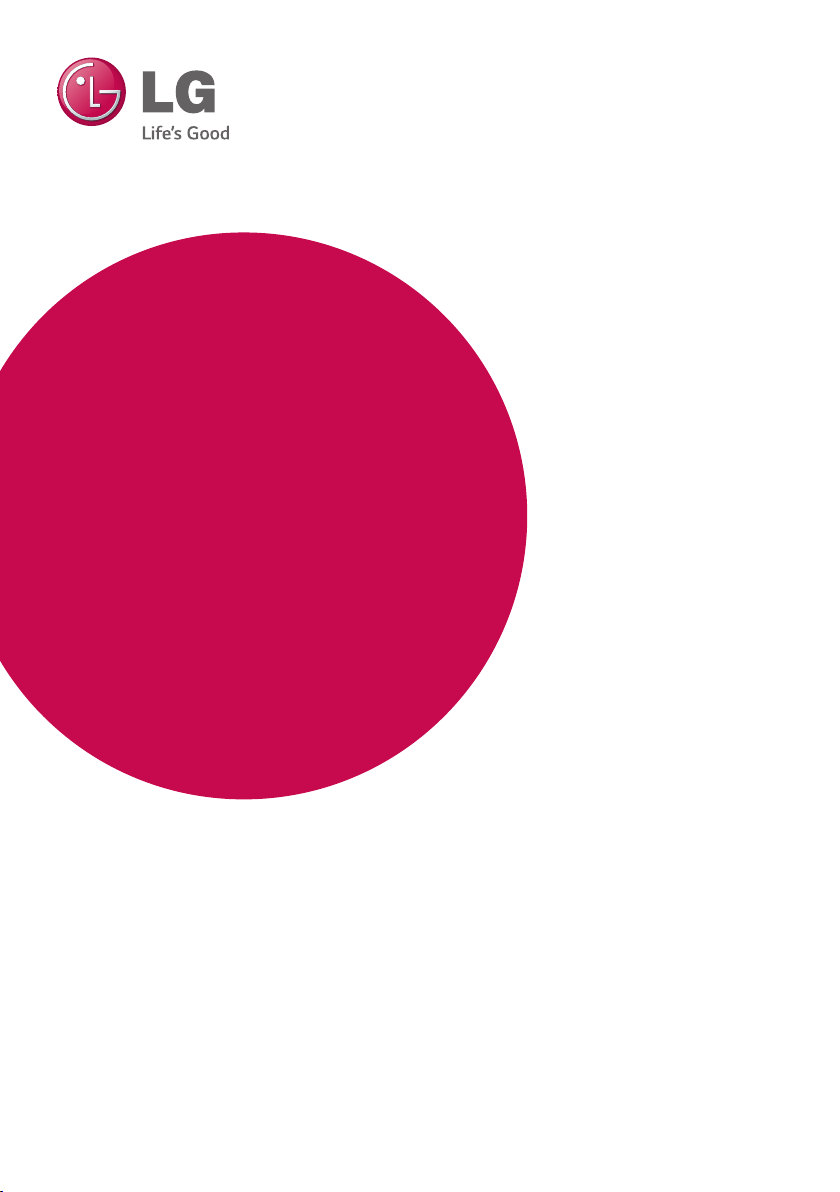
KULLANIM KILAVUZU
SMART
SOUND BAR
Cihazınızı çalıştırmadan önce bu kılavuzu dikkatlice
okuyun ve kılavuzu ilerde başvurmak için saklayın.
NB3740 (NB3740, S34A1-D)
www.lg.com
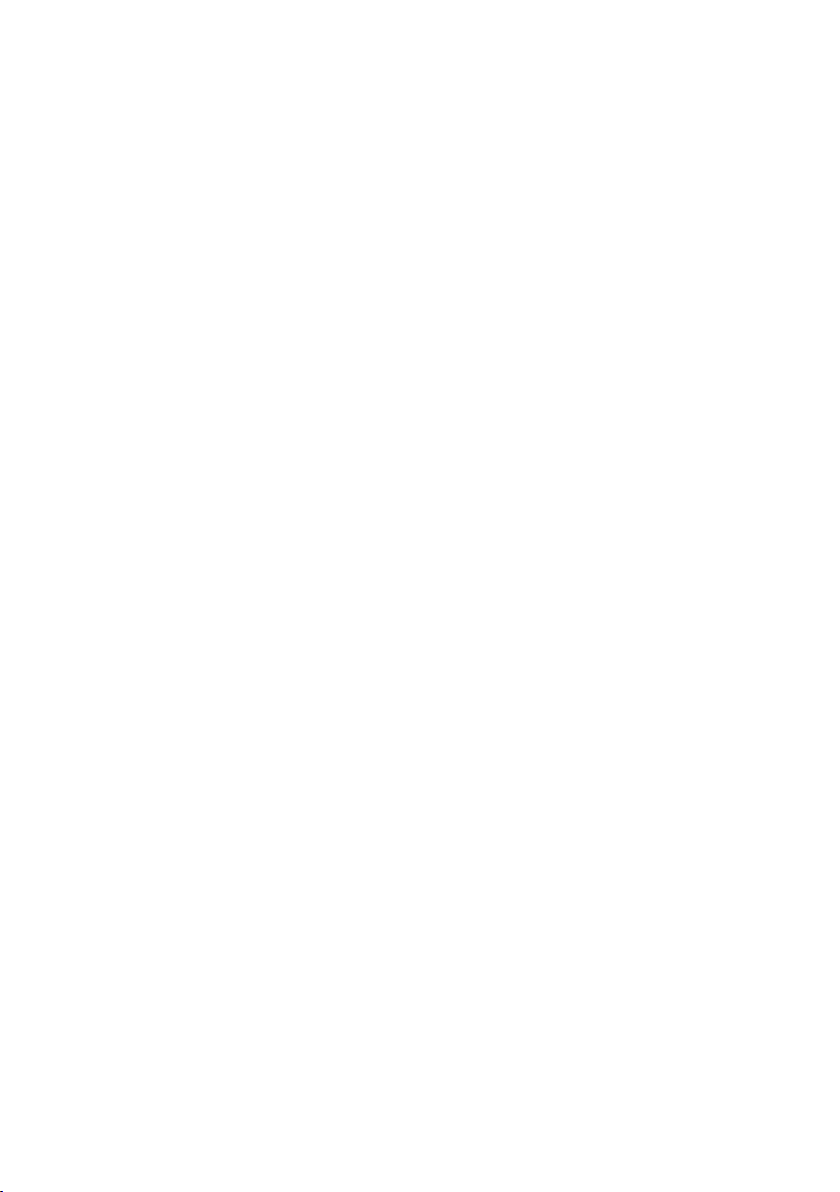
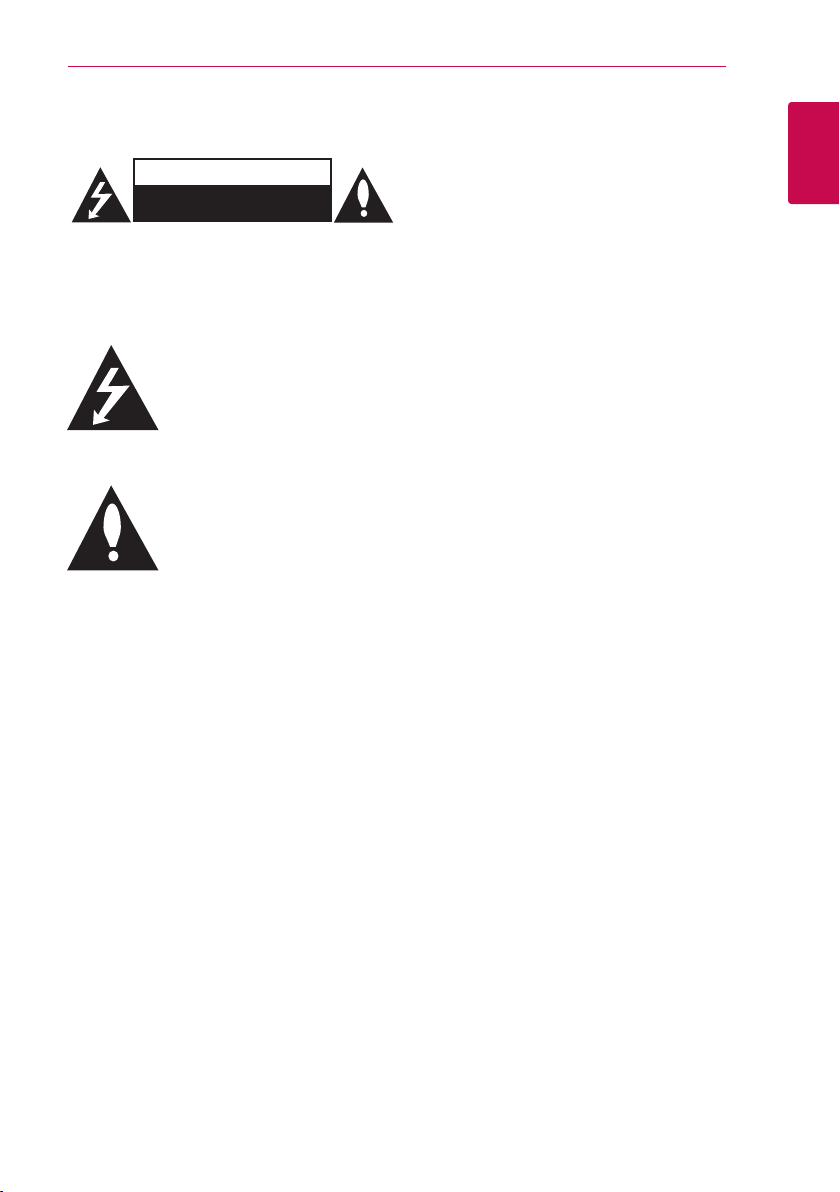
Başlangıç 3
Güvenlik Bilgileri
UYARI
ELEKTRİK ŞOKU RİSKİ
AÇMAYIN
UYARI: ELEKTRİK ŞOKU RİSKİNİ AZALTMAK
İÇİN CİHAZ KAPAĞINI (VEYA ARKA PANELİ)
ÇIKARTMAYINIZ. KULLANICI TARAFINDAN BAKIMI
YAPILACAK PARÇA BULUNMAMAKTADIR. BAKIM
İÇİN YETKİN SERVİS ELEMANLARINA BAŞ VURUN.
Bu bir eşkenar üçgen içerisinde
bulunan ve ucu ok ile gösterilen
yıldırım işareti, kullanıcıyı ürün
içerisinde güçlü miktarda
yalıtımsız tehlikeli elektrik voltajı varlığı konusunda
uyarmaktadır.
bulunduğunu konusunda uyarmaktadır.
UYARI: YANGIN VE ELEKTRİK ŞOKUNU ÖNLEMEK
İÇİN, ÜRÜNÜ YAĞMUR VEYA RUTUBETE MARUZ
BIRAKMAYIN.
UYARI: Cihaz, su ile temas etmemeli (damla veya
sıçrama) ve içerisinde su bulunan herhangi bir cisim
(vazo gibi) cihazınızın üzerine yerleştirilmemelidir.
elektrik şokuna neden olabilecek
Bir eşkenar üçgen içerisinde
bulunan ünlem işareti kullanıcıyı
ürün ile birlikte verilen kullanım
kılavuzu içerisinde önemli işletim
ve bakım (servis) yönergelerinin
UYARI: Bu cihazı bir kütüphane rafı veya benzeri dar
alanlar içerisine yerleştirmeyin.
UYARI: Havalandırma açıklıklarını kapamayın.
Cihazın kurulumunu üreticinin talimatları
çerçevesinde yapın.
Kabin etrafında bulunan havalandırma amaçlı
yarık ve açıklıklar ürünün sağlıklı çalışması
ve ısınmasını engellemek için yapılmıştır. Bu
havalandırma açıklıkları hiçbir zaman ürünü
yatak, divan, halı veya benzeri zeminlerin üzerine
koyarak bloke edilmemelidir. Ürün, sağlıklı bir
hava akışı sağlanamadığı ve üreticinin koşullarını
karşılamayan kütüphane veya raf gibi yapılı yerlere
yerleştirilmemelidir.
Güç kablosu hakkında UYARI
Pek çok cihaz için, sadece kendi güç şlerinin tek bir
prize bağlanması önerilmektedir.
Bunun anlamı, bir elektrik prizinin sadece bir cihazı
beslemesi ve bu prizden başka bir bağlantı veya
yan besleme hatlarının çekilmemesidir. Bu kullanım
kılavuzunun özellikler sayfasına bakarak emin olun.
Duvar prizleri üzerinde aşırı yükleme yapmayın. Aşırı
yüklenmiş duvar prizleri, gevşek veya hasarlı duvar
prizleri, uzatma kabloları, aşırı kıvrılmış güç kabloları
veya hasarlı, çatlak kablo yalıtımı tehlike yaratır.
Bu durumlardan herhangi biri elektrik şokuna
ve yangına neden olabilir. Cihazınızın elektrik
kablosunu zaman zaman inceleyin ve herhangi
bir eskime veya yıpranma göze çarptığında,
cihazınızı şten çekin ve kullanmayın. Kablonun
yetkin bir servis elemanı tarafından orijinalinin
aynısı ile değiştirilmesini sağlayın. Güç kablosunu,
kıvrılma, düğüm olma, delinme, kapalı kapı
arasında kalma, üstüne basılma gibi ziksel ve
mekanik zorlanmalardan koruyunuz. Özellikle,
prizleri, duvar şini ve kablonun cihaza giriş
noktasını kontrol ediniz. Ana elektrik bağlantısını
kesmek istediğinizde ana bağlantı prizini şten
çekin. Cihazın kurulumunu yaparken, cihazın şine
kolaylıkla erişebileceğinden emin olun.
1
Başlangıç
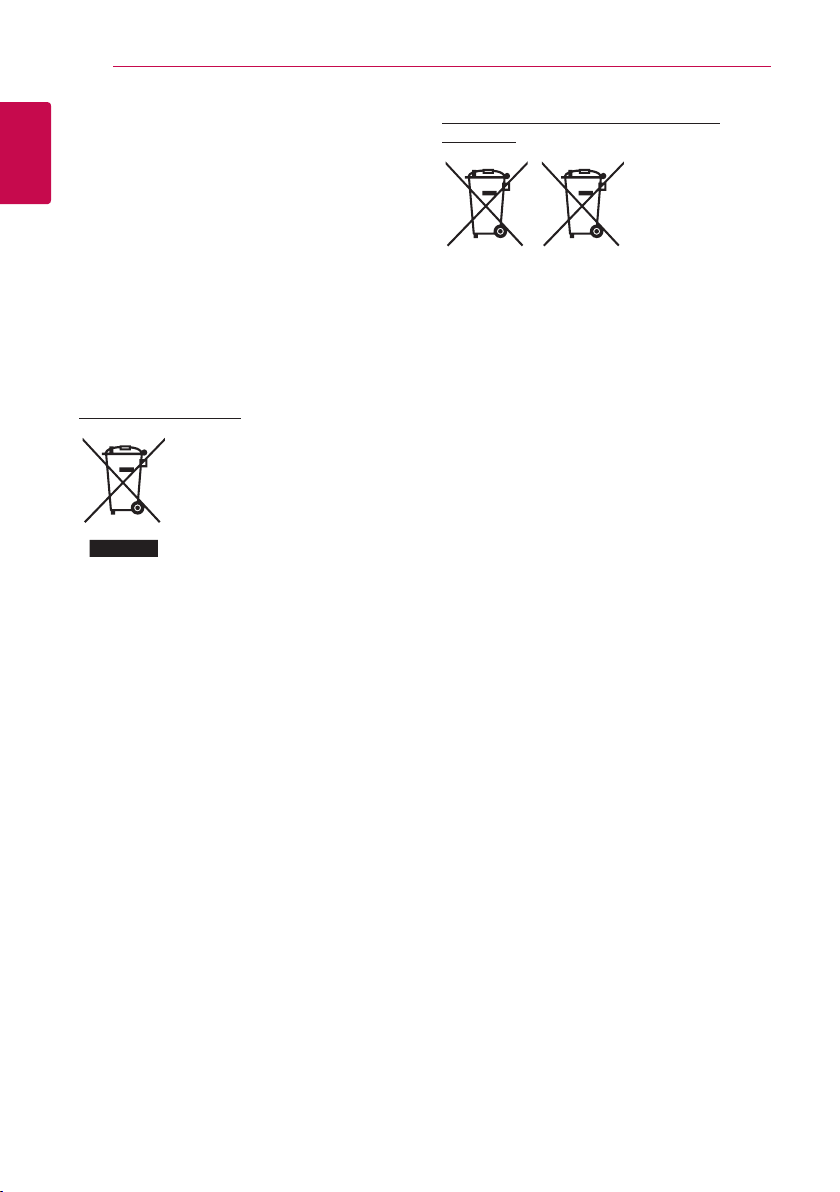
Başlangıç4
Pb
Bu cihaz taşınabilir pil veya akümülatör ile
donatılmıştır.
Pil veya akümülatörün güvenlik içerisinde
cihazdan çıkarılması için: Eski pili veya pil
1
grubunu çıkarın, kurulum için izlediğiniz adımları
Başlangıç
ters sırada yerine getirin. Çevrenin kirlenmesini ve
insan ile hayvan sağlığına gelebilecek tehlikeleri
önlemek amacıyla, eski pil veya pil gruplarını
belirlenmiş noktalarda bulunan toplama kutularına
atın. Pil veya pil gruplarını diğer atık maddelerle
beraber atmayın. Geri dönüşümlü pil ve akülerin
kullanılması önerilmektedir. Piller güneş ışığı, ateş
gibi aşırı sıcağa maruz bırakılmamalıdır.
Eski cihazınızın atılması
1. Tüm elektrikli ve elektronik ükünler hükümetin
ya da mahalli yetkililerin gösterdiği toplama
tesislerine atılmalıdır.
2. Eski cihazınızın uygun biçimde atılması çevreye
ve insan sağlığına zararlı potansiyel negatif
sonuçlari önler.
3. Eski cihazınızın atılmasıyla ilgili daha detaylı
bilgi almak için lütfen mahalli yetkililerle, katı
atık servisiyle ya da ürünü aldığınız mağaza ile
irtibata geçiniz.
4. EEE Yönetmeliğine uygundur.
Kullanılmış pil ve akümülatörlerin elden
çıkarılması
1. Bu sembol pillerin %0.0005 oranında civa,
%0,002 oranında kadmiyum veya %0.004
oranında kurşun içermesi durumunda cıva
(Hg), kadmiyum (Cd) veya kurşun (Pb) kimyasal
sembolleri ile bir arada bulunabilir.
2. Tüm piller ve akümülatörler, normal atık
çöplerinden ayrı olarak, hükümet veya yerel
idareler tarafından belirlenmiş olan toplama
merkezlerinde atılmalıdır.
3. Bu tip kullanılmış pil/akümlatörlerin doğru
olarak atılması hem çevreye hem de hayvan
ve insan sağlığına verilebilecek potansiyel
olumsuz sonuçları önleyecektir.
4. Kullanılmış pillerinizin/akümülatörlerinizin
atılması ile ilgili olarak, bulunduğunuz
yerdeki belediyeye, çöp atım hizmeti veren
kuruluşlara veya ürünü satın aldığınız yerlere
başvurabilirsiniz.
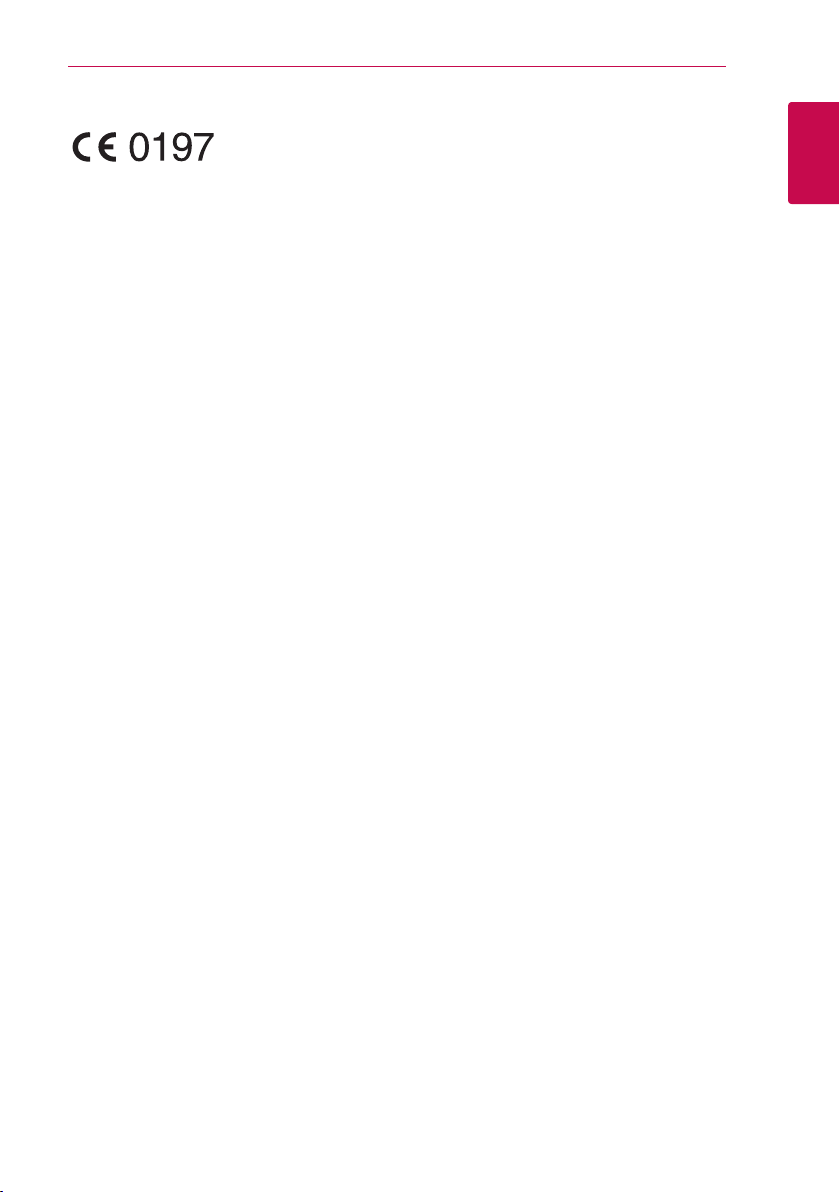
Başlangıç 5
Kablosuz Ürünler için Avrupa Birliği Uyarısı
LG Electronics, bu ürün(lerin) 1999/5/EC, 2004/108/
EC, 2006/95/EC, 2009/125/EC ve 2011/65/EU
yönergelerinin ve diğer ilgili maddelerinin gerekli
şartlarını yerine getirdiğini beyan etmektedir.
Aşağıda verilen adres ile temasa geçerek Uygunluk
Belgesi talebinde bulunabilirsiniz.
Bu ürünün uygunluk durumu için başvurulacak
irtibat bürosu:
LG Electronics Inc.
EU Representative, Krijgsman 1,
1186 DM Amstelveen, The Netherlands
yLütfen bunun Müşteri Hizmetleri iletişim noktası
OLMADIĞINI aklınızda bulundurun. Müşteri
Hizmetleri Bilgileri için Garanti Belgesine bakın
veya bu ürünü satın aldığınız bayii ile temasa
geçiniz.
Sadece iç mekân kullanımı için.
RF Radyasyona Maruz Kalma Beyanı
Bu cihaz, radyatörden ve vücudunuzdan en
az 20 cm uzakta olacak şekilde kurulmalı ve
çalıştırılmalıdır.
TV Renk Sistemi Hakkında Önemli
Duyuru
Bu oynatıcının renk sistemi oynatılan diske göre
değişkenlik gösterebilir.
Örneğin, NTSC renk sistemi ile kayda alınmış bir
disk gösterilirken görüntü NTSC sinyali olarak
görüntülenir.
Sadece çoklu sistem renkli televizyon bir
oynatıcıdan gönderilen tüm sinyalleri alabilir.
yRenkli bir PAL sistem televizyonunuz varsa,
NTSC’de kaydedilmiş disk ve videoları izlerken
görüntüler size çarpık olarak ulaşacaktır.
yÇoklu sistem renkli televizyon seti, gelen giriş
sinyaline göre otomatik olarak renk sistemini
değiştirir. Renk sisteminin otomatik olarak
değişmediği durumlarda, cihazınızı kapatıp tekrar
açtığınızda, ekran üzerinde normal görüntü elde
edilecektir.
yNTSC renk sisteminde kaydedilmiş bir disk
televizyonunuzda düzgün görüntü vermesine
rağmen, kayıt cihazınıza düzgün olarak
kaydedilemeyebilir.
1
Başlangıç
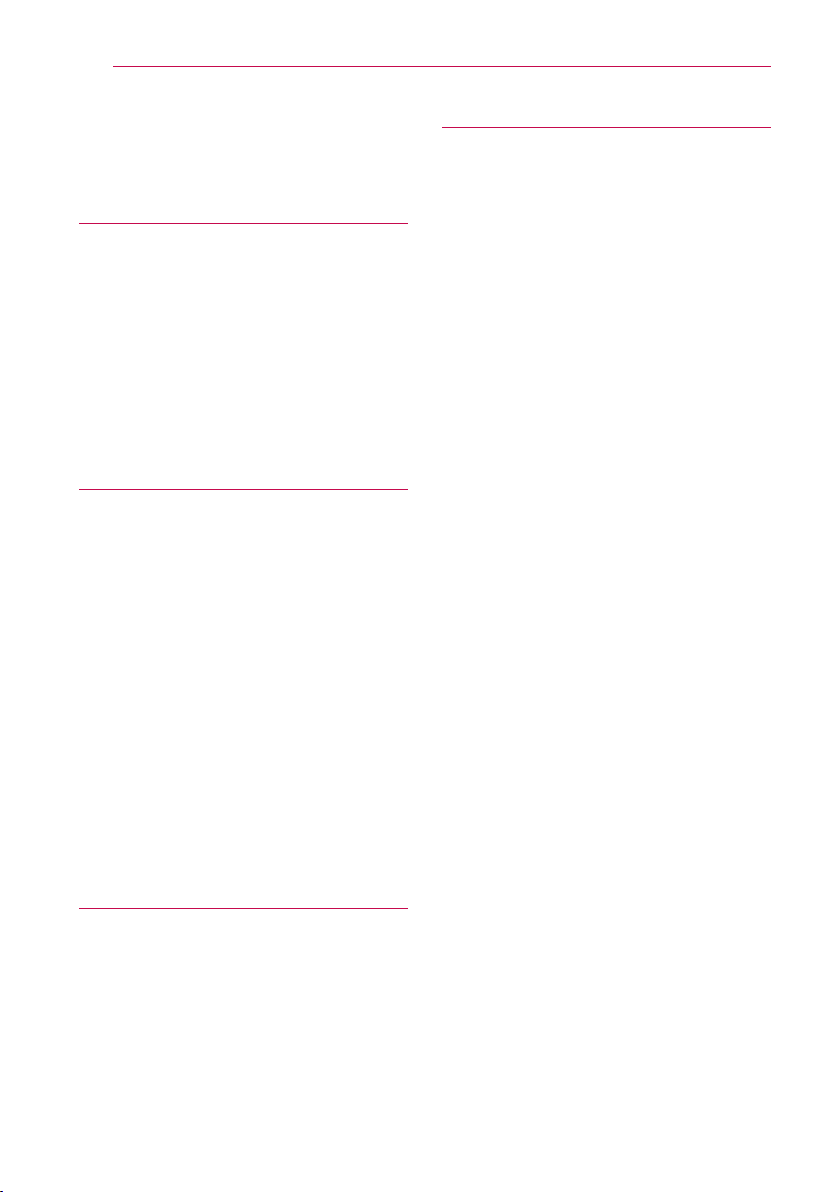
İçindekiler6
İçindekiler
1 Başlangıç
3 Güvenlik Bilgileri
8 Giriş
8 – “7” Sembolünün Görüntülenmesi
Hakkında
9 Ön Panel
9 Arka Panel
10 Uzaktan kumanda
11 Sound bar sisteminin kurulması
11 Ana ünitenin bir duvara takılması
2 Bağlanıyor
13 Kablosuz derin bas hoparlör bağlantısı
13 – Kablosuz subwoofer eşleştirilmesi
14 TV ünitenize bağlantı
14 – HDMI Bağlantısı
15 – SIMPLINK nedir?
15 – ARC (Audio Return Channel - Ses
Geri Dönüş Kanalı) işlevi
15 – Çözünürlük Ayarı
16 – OPTİK GİRİŞ bağlantısı
17 Harici aygıtlar ile bağlantı
17 – OPTİK GİRİŞ bağlantısı
17 Ev Ağınız ile Bağlantı
17 – Kablolu Ağ Bağlantıları
18 – Kablolu Ağ Kurulumu
19 – Kablosuz Ağ Bağlantısı
20 – Kablosuz Ağ Kurulumu
3 Sistem Ayarları
23 Başlangıç Kurulumu
24 Ayarlar
24 – Ayar seçeneklerini ayarlama
25 – [AĞ] Menüsü
26 – [EKRAN] Menüsü
27 – [DİL] Menüsü
27 – [SES] Menüsü
28 – [DİĞER] Menüsü
30 Ses Efekti
4 İşletim
31 Home Menüsü Ekranı
31 – [Ev] kullanımı
31 – SmartShare Kullanımı
32 Bağlı Cihazları Oynatma
32 – USB aygıtının oynatılması
33 – Android cihazda dosya yürütme
34 – Ağ sunucusu üzerinden dosya
oynatma
34 PC Ev Ağı Sunucusunu kullanma
34 – SmartShare PC Software (DLNA)
Kurulumu
35 – Dosya ve klasörlerin paylaşılması
35 – Sistem Gereksinimleri
36 Genel Oynatma
36 – Video ve ses içeriği için temel işlemler
36 – Fotoğraf içeriği ile ilgili temel işlemler
36 – Oynatmaya devam
37 Ekran Üstü Kumanda
37 – Video oynatımı kontrolü
38 – Fotoğraf görüntüleme kontrolü
39 Gelişmiş Oynatma
39 – Tekrar oynatma
39 – Belli bir kısmın tekrar oynatılması
39 – Seçilen zamandan itibaren oynatma
40 – Altyazı dilini seçme
40 – Değişik sesleri dinleme
40 – TV En-Boy Oranını Değiştirme
40 – Altyazı Kod Sayfasını Değiştirme
41 – Resim Modunu Değiştirme
41 – İçerik bilgilerini görüntüleme
41 – İçerik listesi görüntüsünü değiştirme
42 – Bir alt yazı dosyasının seçimi
42 – Slayt gösterisi sırasında müzik
dinleme
43 – [3D] seçeneğini ayarlama
44 Gelişmiş Özellikler
44 – Wi-Fi Direct™
45 LG AV Remote
45 Özel Ses Modu
45 Bluetooth teknolojisini kullanma
46 Bluetooth aygıtlarına depolanan müzik
dinleme
47 Premium Kullanımı
47 LG Smart World Kullanımı
48 – Oturum açma
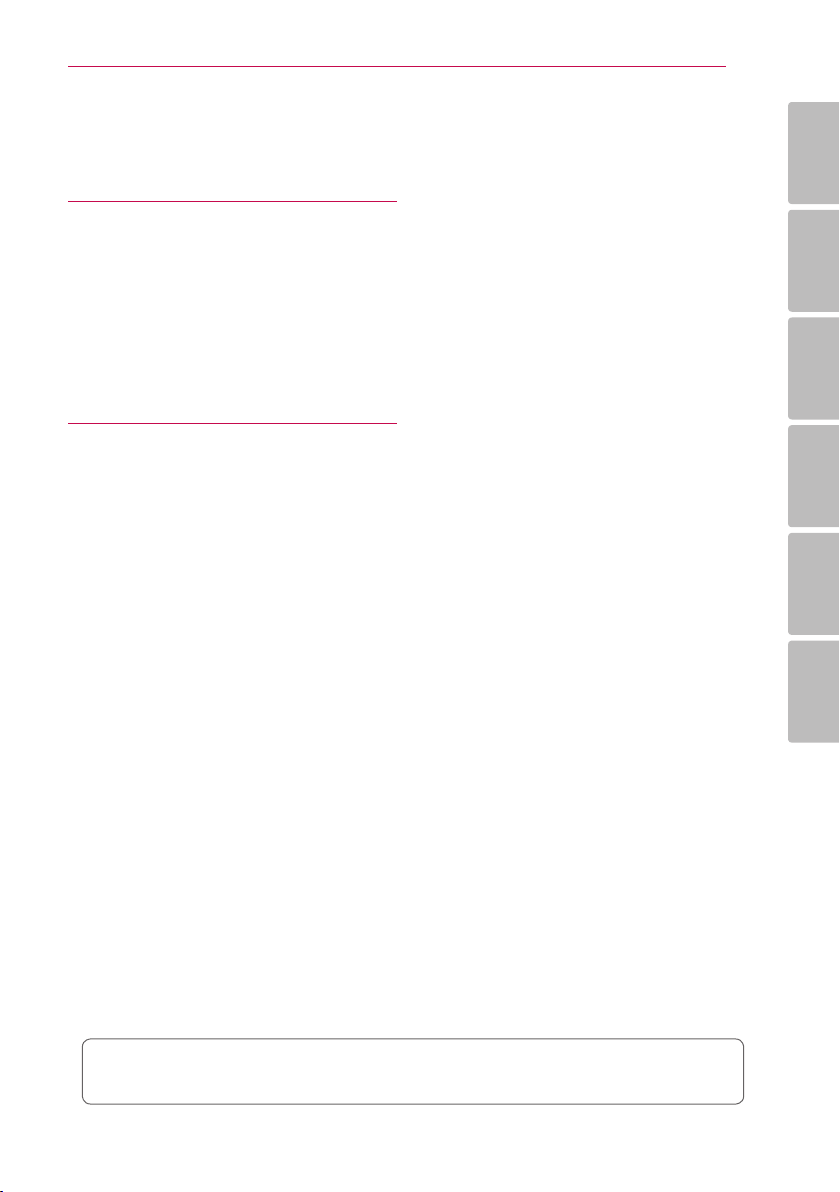
48 – Çevrimiçi içeriği arama
49 Uygulamalarım menüsünü kullanma
İçindekiler 7
5 Sorun bulma
50 Sorun bulma
50 – Genel
51 – Ağ
52 – Resim
52 – Ses
52 – Müşteri Desteği
52 – Açık kaynak yazılım bildirimi
6 Ekler
53 Sağlanan Uzaktan Kumandayla TV’yi
Kontrol Etme
53 – Kumandayı TV’nizi kontrol edecek
şekilde ayarlama
54 Ağ Yazılım Güncelleme
54 – Ağ güncelleme bildirimi
54 – Yazılım Güncellemesi
56 Ek Bilgi
56 – Dosya gereksinimi
58 – DLNA Hakkında
58 – Belirli Sistem Gereksinimler
59 Ses Çıkış Özellikleri
60 Kayıtlı Markalar ve Lisanslar
62 Özellikler
63 Bakım
63 – Ünite ile ilgili İşlemler
63 Ağ Hizmetleri ile İlgili Önemli Bilgiler
1
2
3
4
5
6
Oynatıcıda yüklü yazılıma veya servis sağlayıcınıza bağlı olarak, bu kılavuzdaki içeriğin bir bölümü
oynatıcınıza göre farklılık gösterebilir.
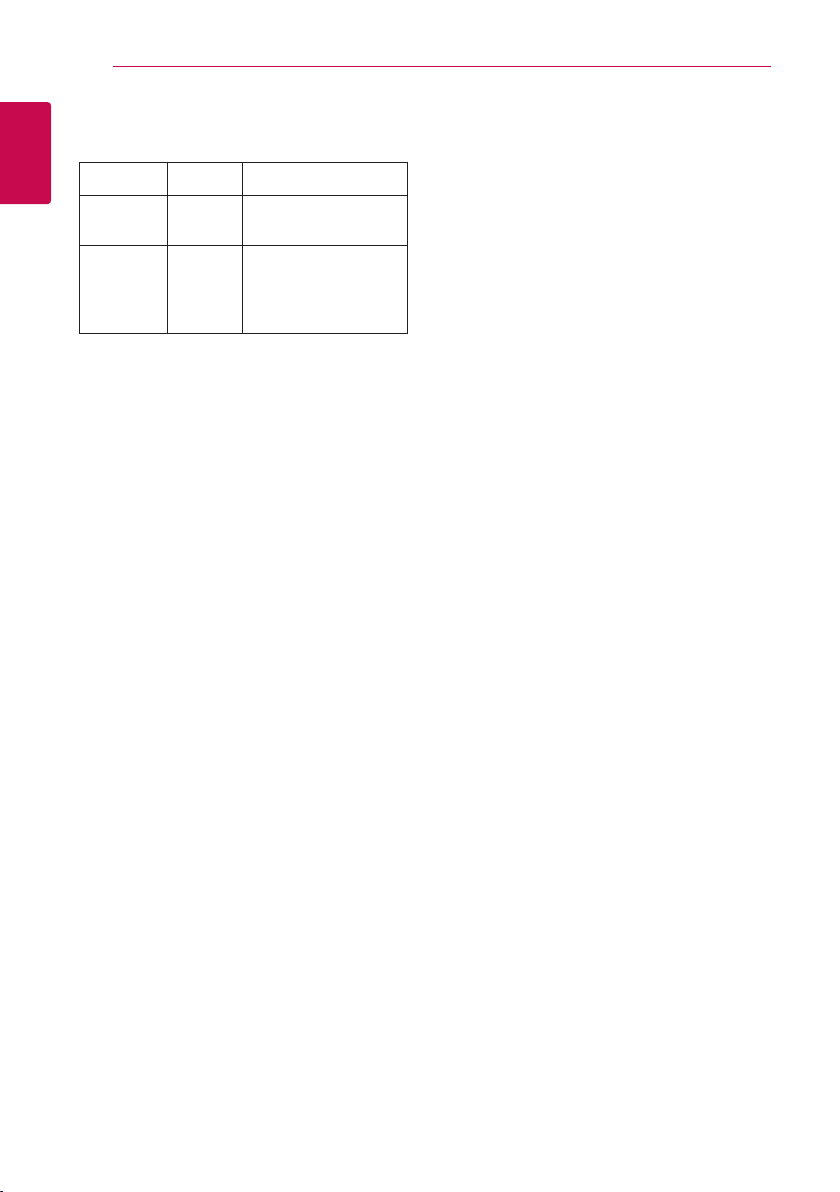
Başlangıç8
Giriş
1
Başlangıç
Koşul Sembol
Not
DİKKAT
,
>
Özel notları ve işletme
özelliklerini gösterir.
Kötüye kullanım
nedeni ile olası zararları
engellemek için
uyarıları gösterir.
“7” Sembolünün Görüntülenmesi Hakkında
Televizyonunuz çalışırken “7” işareti ekran üzerinde
görüntülenebilir. Bu, kullanılan medyada, kullanım
kılavuzunda tanımlanan fonksiyonun bulunmadığını
göstermektedir.
Açıklama
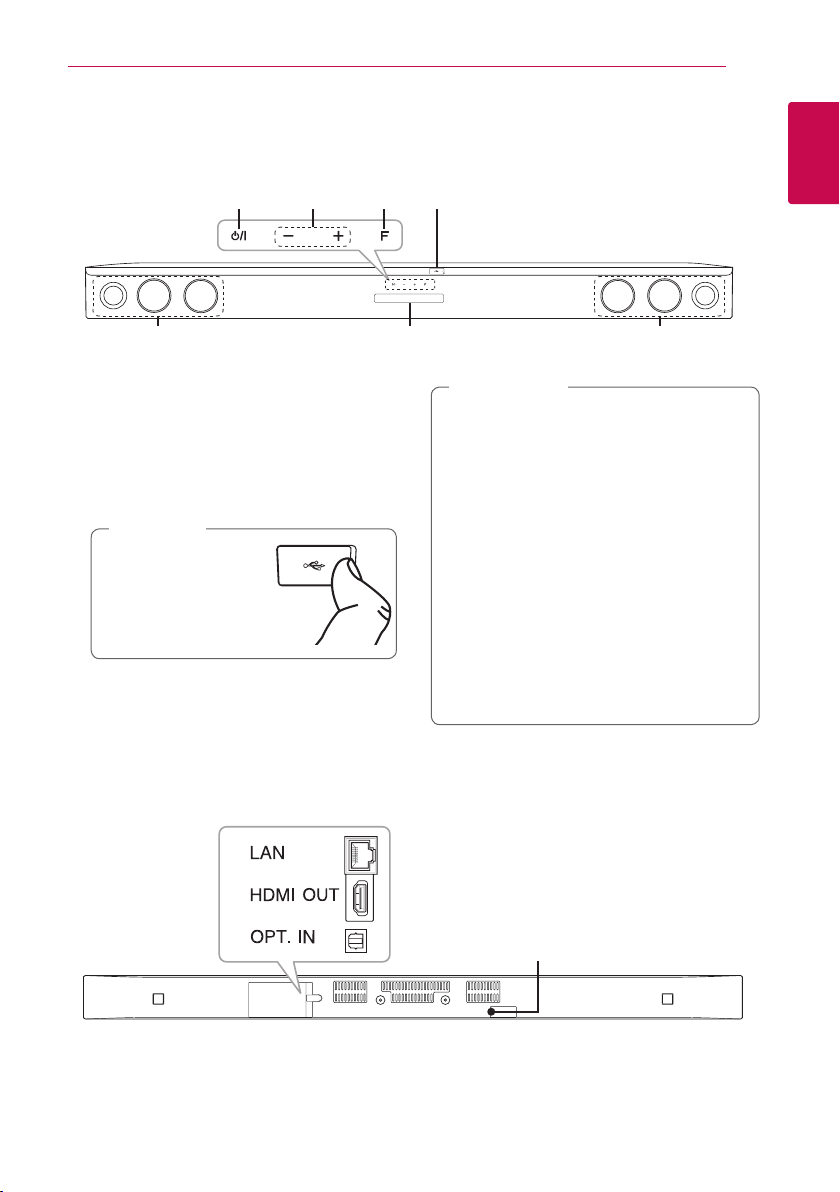
Ön Panel
Başlangıç 9
f f
a 1/!
b p/o
c
d
e
f
(Beklemede/ Açık)
(Ses yüksekliği)
Ses yüksekliğini ayarlar.
F (Function-İşlev)
İşlevi ve giriş kaynağını seçer.
USB bağlantı noktası
Not
,
USB’yi bağlamak için
parmağınızla USB’nin
kapağını açın.
Görüntü penceresi
Hoparlörler
a b dc
e
DİKKAT
>
Dokunmatik tuşların kullanımında dikkat
edilmesi gereken hususlar.
yDokunmatik tuşları temiz ve kuru elle
kullanın.
- Nemli bir ortamda kullanmadan önce
dokunmatik tuşlardaki nemi silin.
yÇalıştırmak için dokunmatik tuşlara sert
basmayın.
- Çok fazla zorlarsanız dokunmatik tuşların
sensörleri zarar görebilir.
yDoğru işlevi çalıştırmak için istenilen tuşa
basın.
yDokunmatik tuşlara iletken materyaller
(örneğin, metal nesneler) ile dokunmamaya
özen gösterin. Tuşların bozulmasına neden
olabilir.
1
Başlangıç
Arka Panel
LAN : LAN konektörü
a
HDMI OUT : HDMI çıkışı
b
a
b
c
OPT. IN : Optik giriş
c
DC IN : DC girişi
d
d
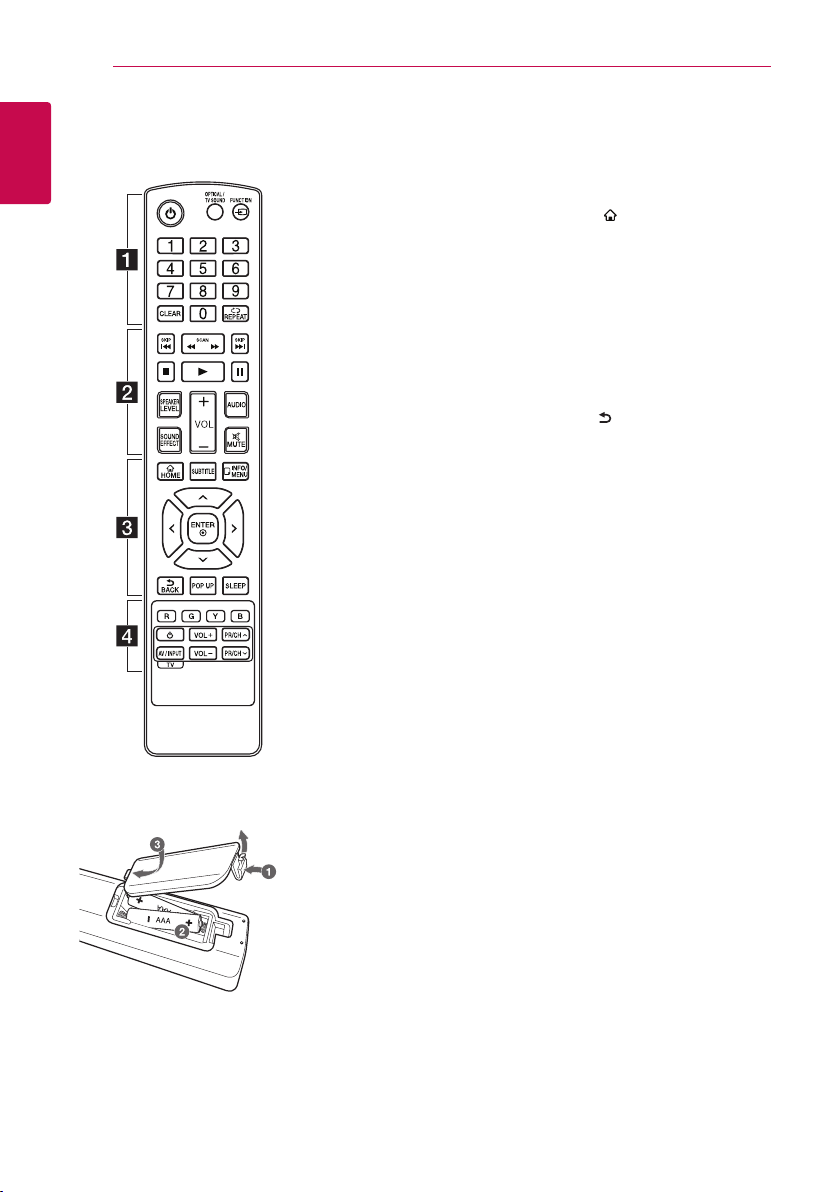
Başlangıç10
(R03)
(R03)
Uzaktan kumanda
1
Başlangıç
Bataryanın
değiştirilmesi
• • • • • • a • • • • • •
(Güç): Üniteyi açar veya kapatır.
1
OPTICAL/TV SOUND: Giriş
konumunu doğrudan optik’e
çevirir.
FUNCTION: Giriş konumunu
değiştirir.
0-9 dijital düğmeler: Menü
üzerinde numaralandırılmış
seçenekleri seçer.
CLEAR: Şifre belirleme veya ağ
bağlantısı sırasında sayıyı siler.
REPEAT (h): İstenen bir
bölümü veya kısmı tekrarlar.
• • • • • • b • • • • •
c/v
arama yapar.
C/V
sonraki bölüm/parça/dosyaya
atlar.
Z
z
M
beklemeye alma.
SPEAKER LEVEL: İstenen
hoparlöre ait ses seviyesini
ayarlayın.
SOUND EFFECT: Ses efekt
konumunu seçer.
VOL +/-: Hoparlör sesini ayarlar.
AUDIO: Ses için dil veya ses
kanalını seçer.
MUTE(@): Ünitenin sesini
kapatır.
(SCAN): İleri veya geri
(SKIP): Bir önceki/
(Durdur): Oynatımı durdurur.
(Oynat): Oynatımı başlatır.
(Duraklat): Oynatmayı
• • • • • • c • • • • •
HOME
( ): Ana sayfayı görüntüler
veya [Ev] ‘den çıkar.
SUBTITLE: Alt yazı dilini seçer.
INFO/MENU (m): Ekran Üzeri
Gösterime devam eder veya çıkar.
Yön düğmeleri (
Menüden bir seçeneği seçer.
ENTER (b): Menü seçeneğini
doğrular.
BACK (
önceki ekrana geri döner.
POP UP: Mevcut ise, bir açılır
pencere menüsü görüntüler.
SLEEP: Ünitenin belli bir süre
sonra kapanacağı belirli zaman
dilimini ayarlar.
• • • • • • d • • • • •
Renkli (R, G, Y, B) düğmeler: BD-
ROM menüleri arasında gezinmek
için kullanılır. Bu tuşlar, özel
menülerde kısayol tuşları olarak ta
kullanılabilir.
TV Kontrol Düğmeleri:
Bkz. sayfa 53.
W/S/A/D
): Menüden çıkar ya da
):
Uzaktan Kumanda cihazının
arkasında yer alan pil bölmesinin
kapağını çıkarın ve iki adet
R03 (AAA boyutu) pili 4 ve 5
kutupları doğru gelecek şekilde
yerleştirin.
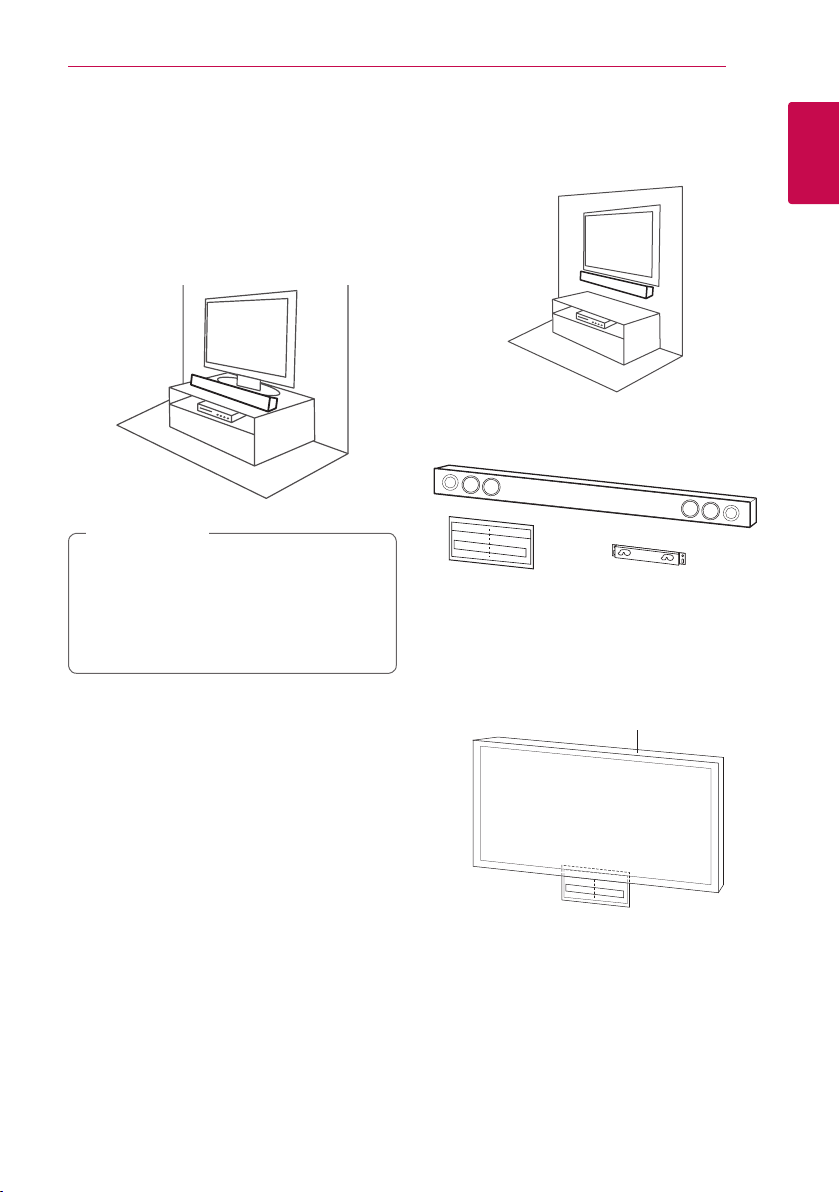
Başlangıç 11
Sound bar sisteminin kurulması
Üniteyi diğer cihaza bağlayarak ses dinleyebilirsiniz :
TV, Blu-ray disk oynatıcı, DVD oynatıcı vb.
Üniteyi TV'nin önüne getirin ve istediğiniz cihaza
bağlayın. (Sayfa 14 - 17'e bakın)
DİKKAT
>
Bluetooth veya kablosuz derin bas hoparlör
(subwoofer) gibi kablosuz bağlantılarda en
iyi performansı elde etmek için, kablosuz
bağlantıda iletişim ünitenin altında bulunan
bir modül aracılığıyla sağlandığından, üniteyi
Metal mobilyaların üzerine yerleştirmeyin.
Ana ünitenin bir duvara takılması
Ana üniteyi duvar üzerine monte edebilirsiniz.
Duvar şaft askı bağlantı parçasını ve braketi
hazırlayın.
Ünite
Duvara Montaj Braketi
Kurulum Şablonu
1. TV'nin ALT UCUNU Duvar Montaj Braketi
Kurulum Şablonu ile karşı karşıya getirin ve bu
konumda bağlayın.
Duvar montaj braketi
TV (Televizyon)
1
Başlangıç
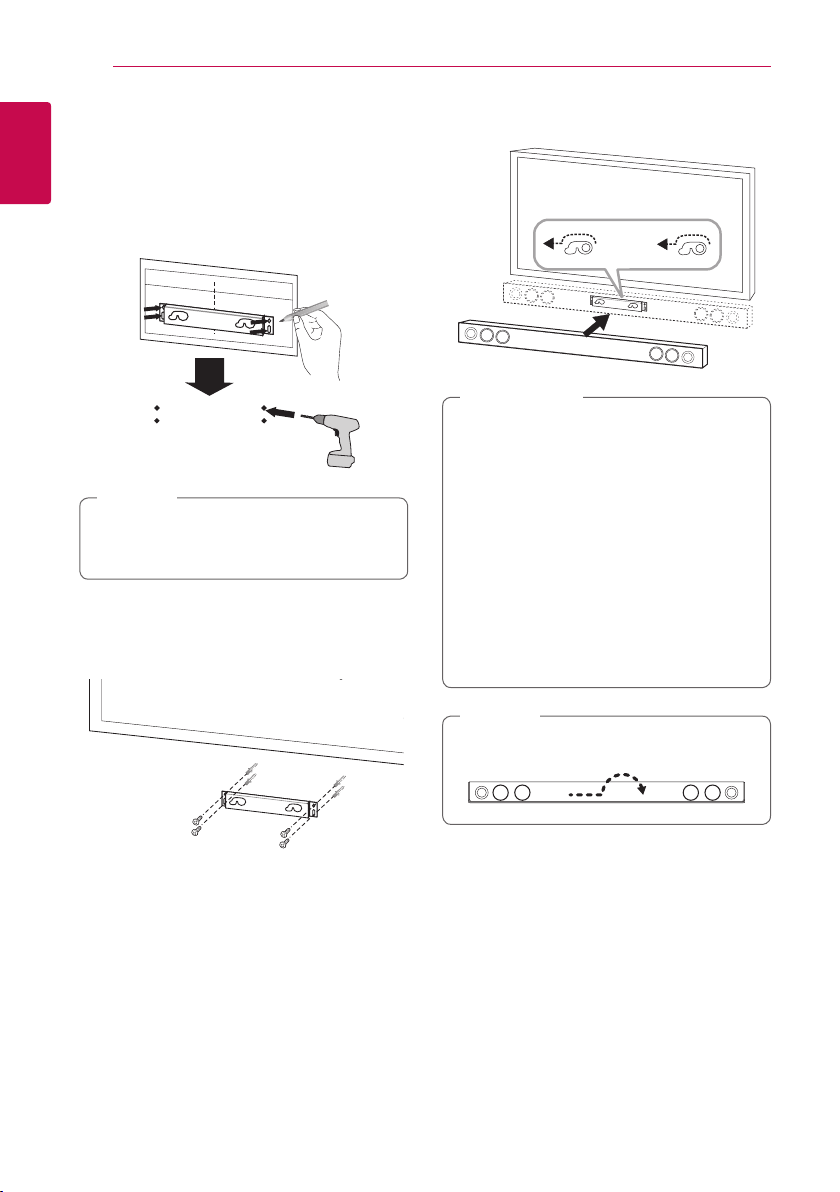
Başlangıç12
2. Bir duvara (beton) monte ettiğiniz zaman dübel
veya beton çivisi kullanın (Verilmemektedir).
Kurulum için delik açmanız gerekecektir. Delik
delmek için (Duvar Montaj Braketi Kurulum
1
Başlangıç
Şablonu) bir kılavuz kağıt tabakası verilmektedir.
Kağıt tabakasını kullanarak delik açılacak
noktaları işaretleyin.
Not
,
Üniteyi monte etmek için vida, cıvata ve duvar
çivisi verilmemektedir. Montaj için Hilti (HUD-1
6 x 30) tavsiye ederiz.
3. Duvar Montaj Braketi Kurulum Şablonunu
kaldırın.
4. Aşağıdaki resimde gösterildiği gibi vidayla
(verilmemektedir) sıkıştırın.
5. Aşağıda gösterildiği gibi ana üniteyi köşeli
ayarlaç (braket) üzerine yerleştirin.
DİKKAT
>
yBu üniteyi baş aşağı takmayın. Ünitenin
parçaları hasar görebilir veya kişisel
yaralanmaya neden olabilir.
yMontajı yapılmış ünitenin üzerine asılmayın
ve herhangi bir darbeden koruyun.
yÜnitenin duvardan düşmemesi için sıkıca
sabitleyin. Ünitenin düşmesi, insanların
yaralanmalarına veya ünitenin hasar
görmesine neden olabilir.
yÜnitenin duvara monte edildiği durumlarda,
herhangi bir bağlantı kablosuna çocukların
erişemeyeceğinden emin olun; aksi takdirde
ünite düşebilir.
Not
,
Aşağıda gösterildiği gibi üniteyi montaj
aparatından (braketten) çıkarın.
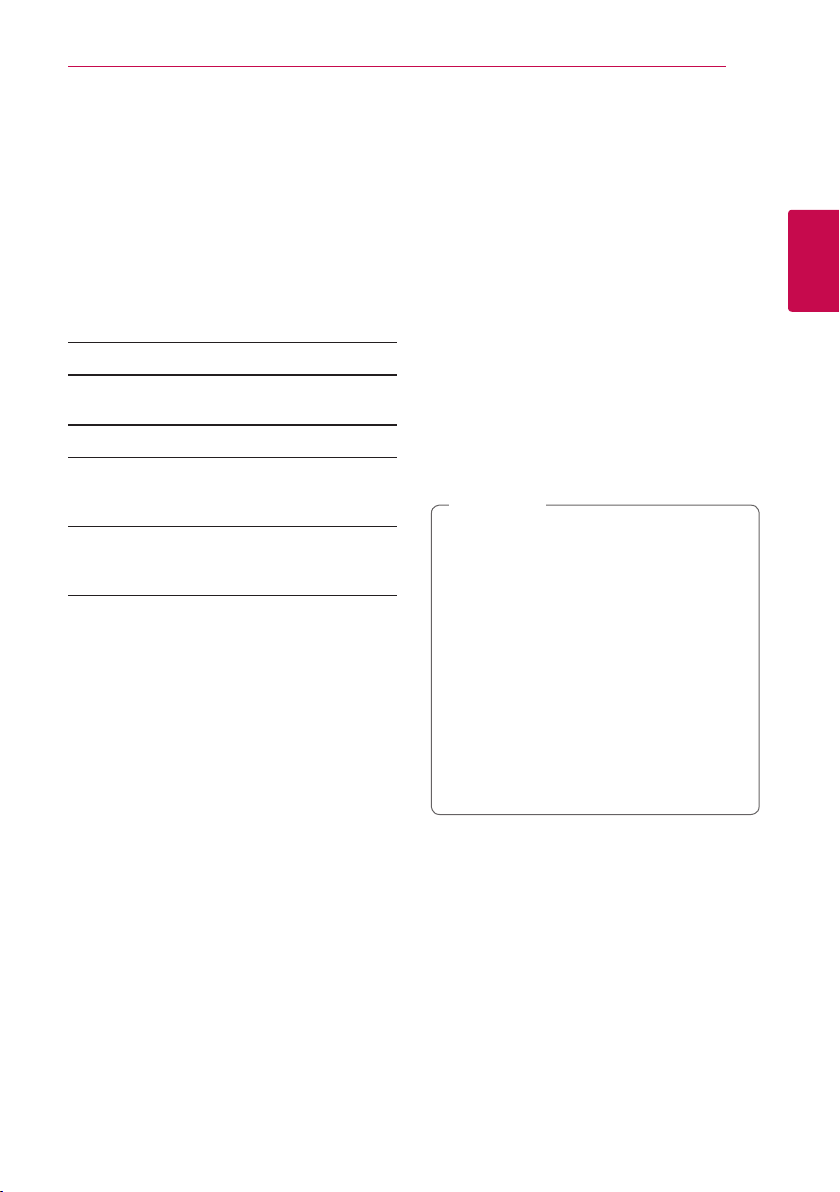
Bağlanıyor 13
Kablosuz derin bas hoparlör bağlantısı
Kablosuz subwoofer eşleştirilmesi
Kablosuz subwoofer LED ışık
göstergesi
LED Rengi Durum
Sarı-yeşil
(Yanıp sönüyor)
Sarı-yeşil Bağlantı kuruldu.
Kırmızı Kablosuz derin bas hoparlör
Kapalı
(Görüntü yok)
Kablosuz subwoofer'ın (derin bas
hoparlör) ilk kez ayarlanması
1. Kablosuz subwoofer güç kablosunu elektrik
prizine takın.
2. Ana üniteyi açın: Ana ünite ve kablosuz
subwoofer (derin bas alıcı) otomatik olarak
bağlanacaktır.
Kablosuz subwoofer (derin
bas hoparlörün) manüel olarak
eşleştirilmesi
Bağlantı kurulamadığında, kablosuz derin bas
hoparlör üzerindeki kırmızı LED göstergenin
yandığını veya sarı-yeşil LED göstergenin yanıp
söndüğünü görebilirsiniz, derin bas hoparlör ses
çıkışı sağlamaz. Sorunu çözmek için, aşağıdaki
adımları izleyin.
1. Ana ünitenin ses seviyesini minimuma ayarlayın.
-Ekran penceresinde ”VOL MIN” görünür.
2. Uzaktan kumanda üzerindeki MUTE(@)
düğmesini yaklaşık 3 saniye basılı tutun.
-Ekran penceresinde kısa bir süreliğine “WL
RESET” görünür.
Bağlantı kurulmaya çalışılıyor.
bekleme modunda veya
bağlantı kurulamadı.
Kablosuz subwoofer'ın (derin
bas hoparlör) güç kablosu bağlı
değil.
3. Kablosuz derin bas hoparlörün LED göstergesi
devamlı sarı-yeşil ışık vererek yanıp sönüyorsa,
bu adımı geçebilirsiniz.
Kablosuz derin bas hoparlörün arkasındaki
PAIRING düğmesini 5 saniyeden fazla basılı
tutun.
-Kablosuz derin bas hoparlörün LED göstergesi
dönüşümlü olarak kırmızı ve sarı-yeşil yanar.
4. Ünitenin ve kablosuz derin bas hoparlörün güç
kablosunu çıkarın.
5. Ana ünite ve kablosuz derin bas hoparlör LED
göstergesi tamamen söndükten sonra güç
kablolarını tekrar takın.
Üniteyi açtığınızda, ünite ve kablosuz derin bas
hoparlör otomatik olarak eşleşir.
-Bağlantı sağlandığında, derin bas hoparlör
üzerindeki sarı-yeşil LED göstergeyi
görebilirsiniz.
Not
,
yÜnite ve derin bas hoparlörün iletişim
kurması ve ses çıkışının sağlanması bir kaç
saniye (veya biraz daha uzun) sürebilir.
yÜnite ve derin bas hoparlör birbirine
yaklaştıkça daha iyi ses kalitesi sağlanır.
Üniteyi ve derin bas hoparlörü birbirine
mümkün olduğunca yakın (5 m içerisinde)
yerleştirmeniz ve yukarıdaki durumlardan
kaçınmanız tavsiye edilir.
-Ünite ile derin bas hoparlör arasında
engel var.
-Tıbbi cihaz, mikrodalga fırın veya kablosuz
LAN cihazı gibi, bu kablosuz bağlantı ile
aynı frekansı kullanan bir cihaz var.
2
Bağlanıyor
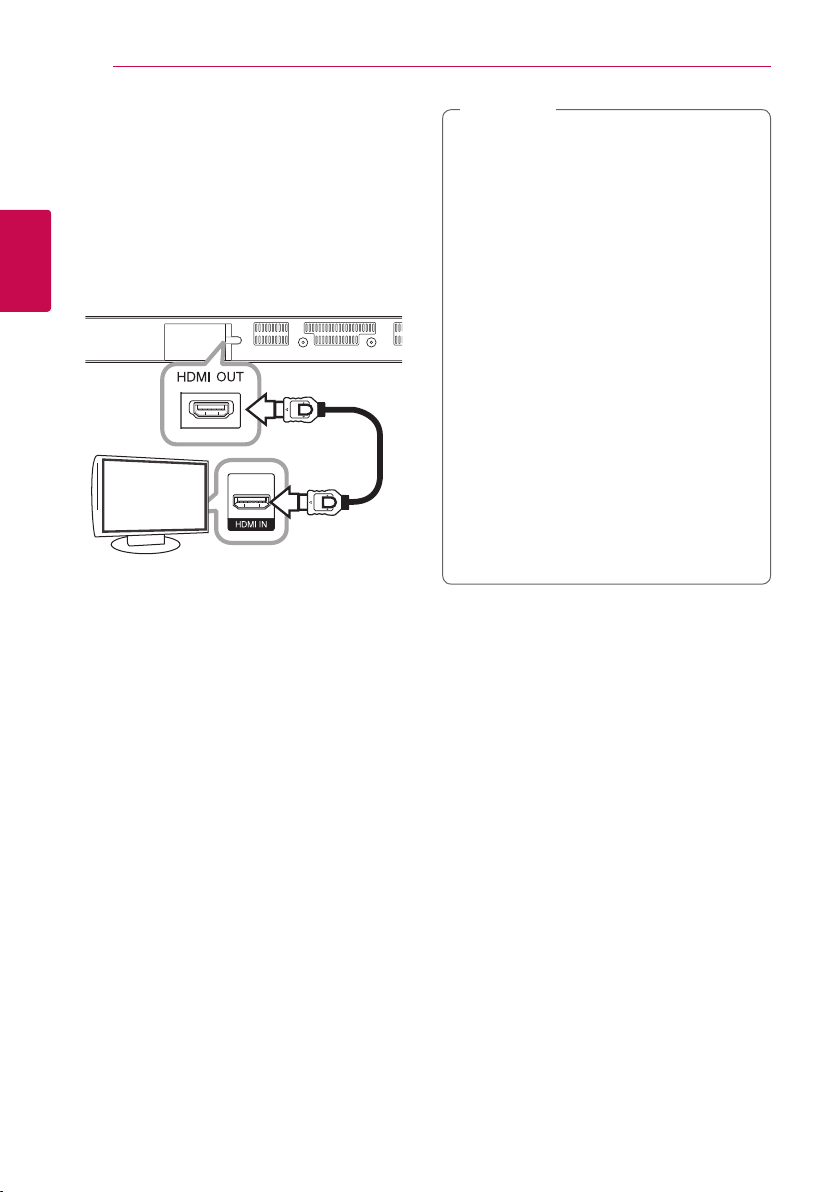
Bağlanıyor14
TV ünitenize bağlantı
HDMI Bağlantısı
Bir HDMI TV veya monitöre sahipseniz, bir HDMI
kablosu (Tip A, Ethernet’li Yüksek hızlı HDMI™
kablosu) kullanarak, bu üniteye bağlayabilirsiniz.
Ünitenin üzerindeki HDMI soketini HDMI uyumlu bir
televizyonun veya monitörün HDMI soketine takın.
2
Bağlanıyor
Televizyon
Televizyonun kaynağını HDMI’ya ayarlayın.
(Televizyon ünitenizin Kullanıcı Kılavuzuna bakınız)
HDMI
kablosu
Not
,
yHDMI aygıtının, ünitenin ses çıkışlarını kabul
etmemesi durumunda, HDMI aygıtının sesi
bozuk çıkabilir veya hiç çıkmayabilir.
yHDMI bağlantısını kullandıktan
sonra, çözünürlüğü HDMI çıktısı için
kullanabilirsiniz. (sayfa 15'te bulunan
"Çözünürlük Ayarına bakın)
y[Ayarlar] menüsünda [HDMI Renk Ayarı]'i
kullanarak, HDMI ÇIKIŞ jakından video çıkışını
seçin (sayfa 26'e bakın).
yBağlantı yapıldıktan sonra çözünürlüğün
değiştirilmesi ünitenin kusurlu çalışmasına
neden olabilir. Sorunu çözmek için, üniteyi
yeniden başlatın.
yHDMI’nin HDCP ile bağlantısı
doğrulanmadığında, televizyon ekranı siyah
renge dönüşecektir. Böyle bir durumda
HDMI bağlantısını kontrol edin veya HDMI
kablo bağlantısını çıkarın.
yEkran üzerinde çizgiler varsa ve ses
oluşuyorsa, lütfen HDMI kablosunu kontrol
edin (uzunluk genel olarak 4,5 m ile kısıtlıdır)
HDMI ile İlgili Ek Bilgiler
yBir HDMI veya DVI uyumlu aygıtı bağladığınızda,
aşağıdakilerden emin olun:
-HDMI/DVI aygıtını ve bu üniteyi kapatın. Daha
sonra, HDMI/DVI aygıtını açın ve 30 saniye
kadar bekleyin daha sonra bu üniteyi açın.
-Bağlantısı yapılan aygıtın video girişi, bu ünite
için doğru olarak yapılandırılmıştır.
-Bağlantısı yapılan aygıt,
720 x 576p, 1280 x 720p, 1920 x 1080i veya
1920 x 1080p video girişi ile uyumludur.
yHDCP uyumlu tüm HDMI veya DVI aygıtları bu
ürünle beraber çalışmayabilir.
-HDCP ile uyumlu olmayan aygıt ile görüntü
düzgün olarak elde edilemeyebilir.
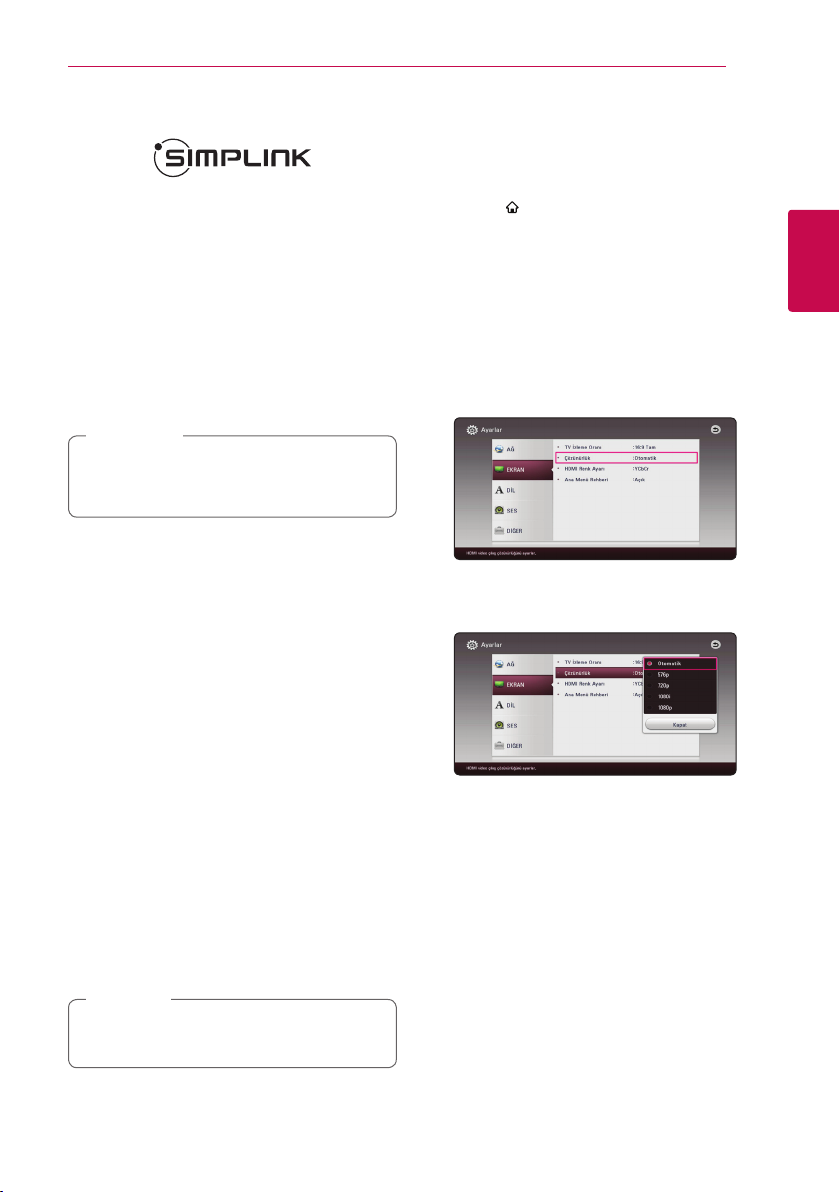
Bağlanıyor 15
SIMPLINK nedir?
Bu ünite HDMI bağlantısı ile SIMPLINK özelliğine
sahip LG TV'ye bağlandığında bu ünitenin bazı
işlevleri TV'nin uzaktan kumandası ile kontrol
edilmektedir.
LG TV’nin uzaktan kumandasıyla kontrol edilebilen
işlevler: Güç açma/kapama, sesi yükseltip/alçaltma
vb.
SIMPLINK işlevleri hakkında daha fazla bilgi için TV
kullanım kılavuzuna başvurun.
SIMPLINK fonksiyonuna sahip LG TV’lerin üzerinde
yukarıdaki logo yer almaktadır.
Not
,
Ünitenin durumuna bağlı olarak bazı SIMPLINK
işlevleri amacınızdan farklı çalışabilir veya hiç
çalışmayabilir.
ARC (Audio Return Channel Ses Geri Dönüş Kanalı) işlevi
ARC özelliği, HDMI özellikli TV'nin ünitenin HDMI
OUT bağlantı noktasına ses yayını göndermesine
olanak tanır.
Bu işlevi kullanmak için :
-TV'niz HDMI-CEC ve ARC işlevlerini desteklemeli
ve HDMI-CEC ile ARC On (Açık) konuma
ayarlanmalıdır.
-HDMI-CEC ve ARC'nin ayarlanma yöntemi TV'ye
göre farklı olabilir. ARC işlevi hakkında ayrıntılı
bilgi için TV'nizin kullanım kılavuzuna bakın.
-HDMI kablosu (Tip A, High speed - yüksek hızda
Eternetli HDMI™ kablosu) kullanmalısınız.
-ARC işlevini destekleyen TV üzerinde HDMI
OUT fişini bir HDMI kablosuyla HDMI IN fişine
bağlamalısınız.
-ARC ile uyumlu TV'ye sadece bir Sound Bar
bağlayabilirsiniz.
Not
,
[SIMPLINK / ARC] özelliğini etkinleştirmek için,
bu özelliği [Açık] durumuna getirin. (29. sayfa)
Çözünürlük Ayarı
Ünite, HDMI ÇIKIŞ jakı için birçok çıkış çözünürlüğü
sağlar. Çözünürlüğü [Ayarlar] menüsünü kullanarak
değiştirebilirsiniz.
1. HOME
2.
3.
4.
5.
( ) düğmesine basın
kullanarak [Ayarlar] seçin ve sonra
A/D
ENTER (b) tuşuna basın. [Ayarlar] menüsü
görüntülenecektir.
kullanarak [EKRAN] seçeneğini seçebilir
W/S
ve daha sonra D basarak ikinci seviyeye
çıkabilirsiniz.
kullanarak [Çözünürlük] seçeneğini
W/S
seçebilir ve daha sonra ENTER (b) basarak
üçüncü seviyeye çıkabilirsiniz.
kullanarak istenen çözünürlüğü seçebilir
W/S
ve daha sonra ENTER (b) düğmesine basarak
seçiminizi doğrulayın.
2
Bağlanıyor

Bağlanıyor16
Not
,
yTV’niz, ünitede ayarladığınız çözünürlüğü
kabul etmezse, çözünürlüğü aşadağıdaki
şekilde 576p’ye ayarlayabilirsiniz:
1. HOME menüsünü kapatmak için HOME
( ) tuşuna basın.
2. Z (Durdur) düğmesine 5 saniyeden
daha uzun basın.
2
Bağlanıyor
yÇözünürlüğün manüel olarak seçilmesi
durumunda HDMI soketini televizyonunuza
bağladığınızda ve televizyonunuzun bunu
kabul etmemesi durumunda çözünürlük
ayarı [Otomatik] olarak ayarlanmıştır.
yTelevizyonunuzun kabul etmediği bir
çözünürlük seçerseniz, uyarı mesajı ekrana
gelecektir. Çözünürlük değiştikten sonra,
ekranı göremezseniz, lütfen 20 saniye
bekleyin, çözünürlük otomatik olarak önceki
çözünürlüğe geri dönecektir.
OPTİK GİRİŞ bağlantısı
Optik dijital ses bağlantısıyla cihazınızdan gelen
sesin keyfini çıkarabilirsiniz.
Optik Kablo
Televizyon
TV’nizin optik çıkış jakını, ünitenin OPT. IN jakına
bağlayın. Sonra FUNCTION (P) basarak
[OPTICAL]’ı seçin. Veya doğrudan seçim için
OPTICAL/TV SOUND basın.
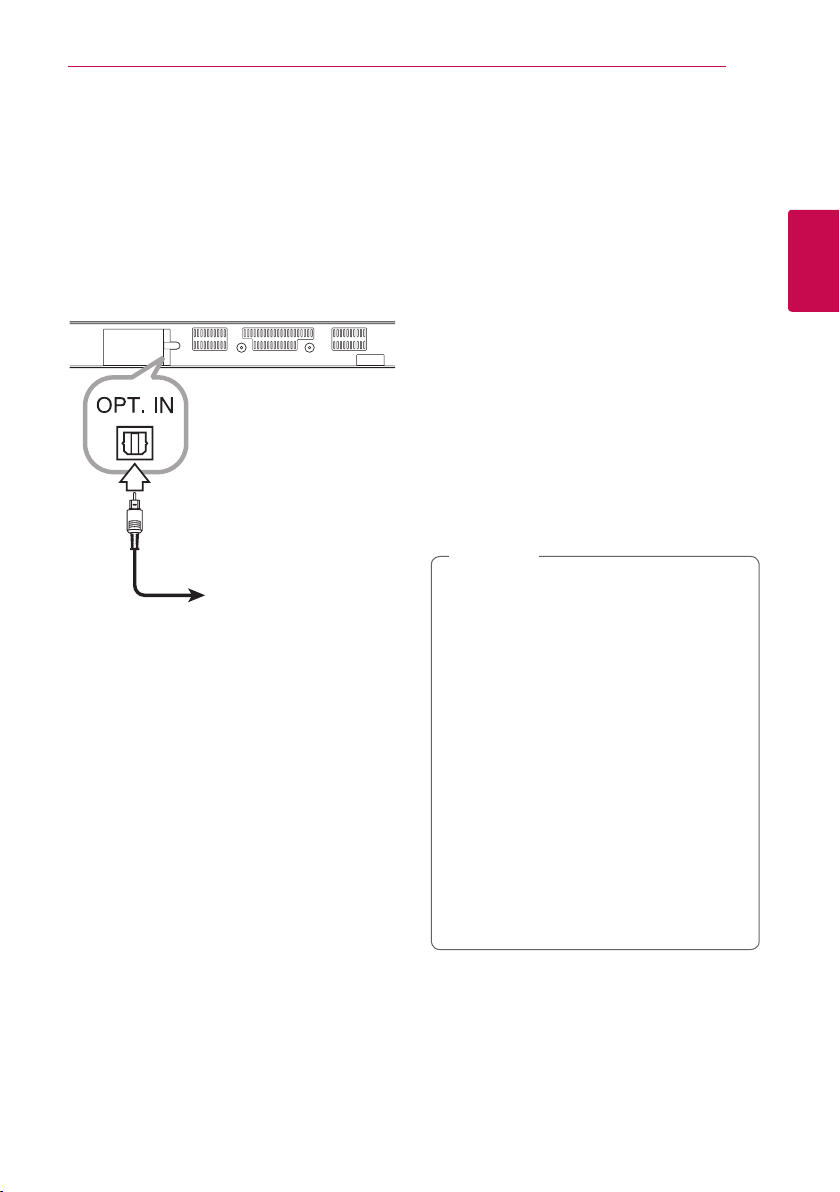
Bağlanıyor 17
Harici aygıtlar ile bağlantı
OPTİK GİRİŞ bağlantısı
Cihazınızdan gelen sesin keyfini, hoparlör
sistemiyle yapacağınız dijital optik bağlantı ile
tamamlayabilirsiniz.
Cihazınızın dijital
optik çıkış
jakına
Cihazınızın optik çıkış jakını, ünitenin OPT. IN
jakına bağlayın. Sonra FUNCTION (P) basarak
[OPTICAL]’ı seçin. Veya doğrudan seçim için
OPTICAL/TV SOUND basın.
Giriş modunu seçmek için ön paneldeki F
(Fonksiyon) tuşunu da kullanabilirsiniz.
Ev Ağınız ile Bağlantı
Bu ünite, ünitenin arka panelinde bulunan LAN giriş
noktası yardımı ile yerel alan ağına (LAN) veya dahili
kablosuz modüle bağlanabilir.
Ünitenin bir geniş bant ev ağına bağlanması
durumunda, yazılım güncellemeleri ve çevirim içi
içerik hizmetlerine erişim sağlayabilirsiniz.
Kablolu Ağ Bağlantıları
Kablolu network kullanımı, bağlı aygıtların
doğrudan ağ ile temasta olmaları ve radyo frekans
etkileşimine açık olmamaları nedeni ile en iyi
performansı sağlamaktadır.
Daha fazla bilgi için ağ cihazınıza ait dokümanlara
başvurunuz.
Ünitenin LAN bağlantı noktasını Modem veya
Yönlendiriciniz üzerindeki ilgili bağlantı noktasına
kolaylıkla satın alabileceğiniz LAN veya Ethernet
kablosu ile bağlayabilirsiniz.
Not
,
yLAN kablosunu takarken veya çıkarırken,
kablonun ş kısmından tutun. Fişten
çekerken, LAN kablosundan tutup
çekmeyin, kilit üzerine basarken LAN kablo
şinden çekin.
yLAN bağlantı noktasına modüler telefon
kablosunu takmayın.
yÇeşitli bağlantı düzenlemeleri olduğundan
dolayı, lütfen internet hizmet sağlayıcınız
veya iletişim hizmetleri şirketinizin sağladığı
hizmetin özelliklerini göz önüne alın.
yDLNA sunucularından içeriğe erişmek
istiyorsanız, bu ünitenin bir yönlendirici
aracılığıyla aynı yerel alan ağına bağlanması
gerekir.
yBilgizayarınızı bir DLNA sunucusu olarak
ayarlamak için, SmartShare PC Yazılımını
bilgisayarınıza kurun. (sayfa 34)
2
Bağlanıyor
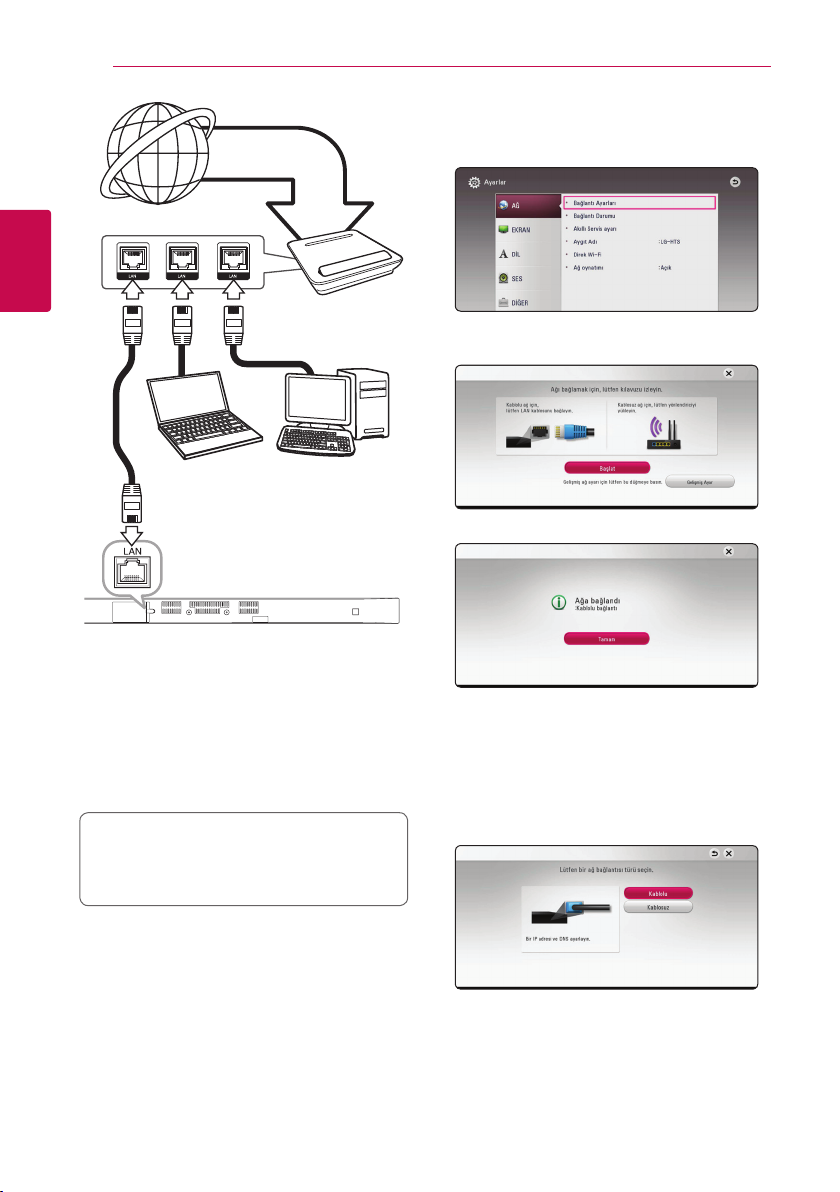
Bağlanıyor18
1. [Ayarlar] menüsünden [Bağlantı Ayarları]
Geniş Bant
Hizmeti
seçeneğini seçin ve daha sonra ENTER (b)
basın.
2
Bağlanıyor
Onaylı DLNA Sunucuları
Kablolu Ağ Kurulumu
Bir kablolu bağlantı ile yerel alan ağında (LAN) DHCP
sunucunun bulunması durumunda, bu üniteye
otomatik olarak bir IP adresi atanacaktır. Fiziksel
bağlantının yapılmasını takiben, bazı ev ağlarında
ünitenin ağ ayarlarının yapılandırılması gerekir. [AĞ]
ayarlarını aşağıdaki şekilde düzenleyin.
Hazırlık
Kablolu ağ ayarları yapılmadan önce, ev ağı
geniş bant internet bağlantısı yapılmalıdır.
Yönlendirici
2. Ağ ayarları hazırlıklarını okuyun ve sonra [Başlat]
üzerindeyken ENTER (b) tuşuna basın.
Ağ otomatik olarak üniteye bağlanacak.
Gelişmiş Ayar
Ağ ayarlarını manuel olarak ayarlamak istiyorsanız,
[Gelişmiş Ayar] menüsünden [Ağ Ayarları]’ı seçmek
için
1. [Kablolu]’yu seçmek için
’ı kullanın ve ENTER (b)’a basın.
W/S
ENTER (b)’a basın.
W/S
’ı kullanın ve
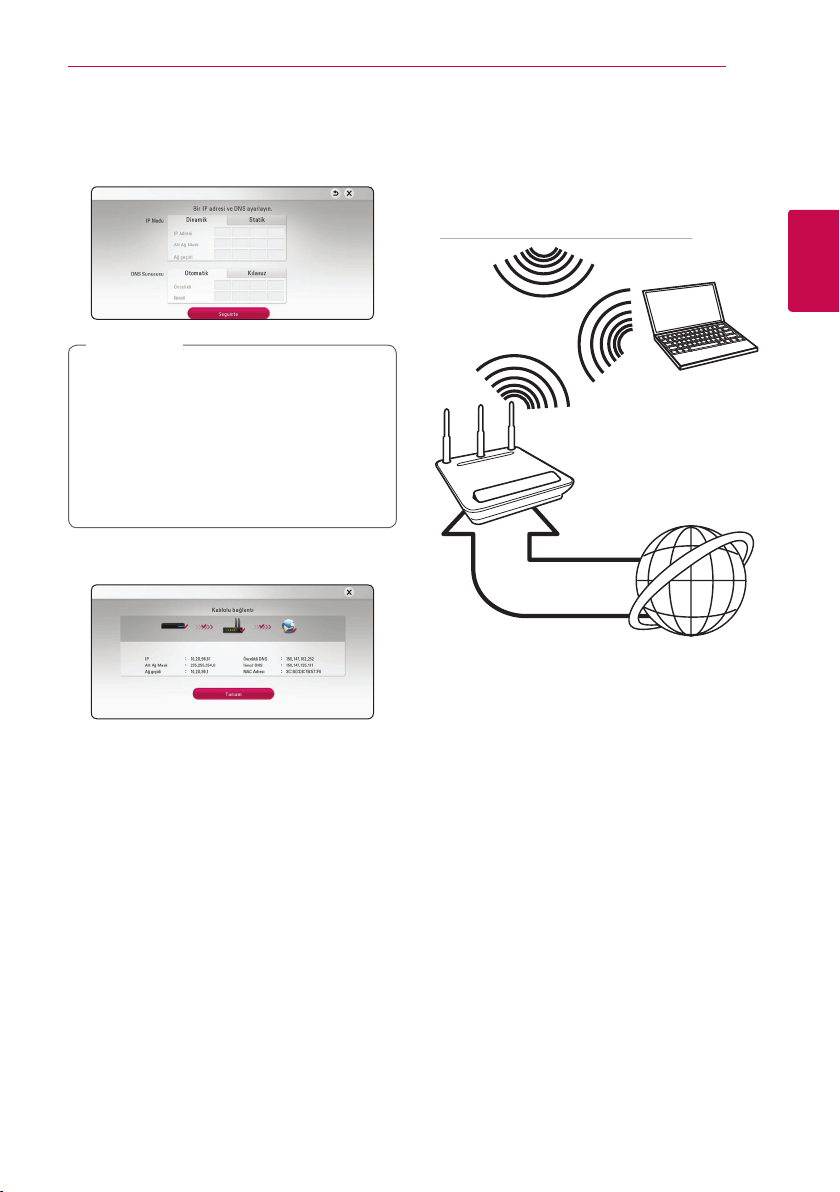
Bağlanıyor 19
2.
W/S/A/D
ve [Statik] arasında seçebilirsiniz.
Normal olarak, [Dinamik] seçilerek IP adresi
otomatik olarak atanır.
,
Ağ üzerinde DHCP sunucusu olmadığı ve IP
adresini manüel olarak atamak istediğinizde,
[Statik] seçiminden sonra
dijital tuşlar yardımı ile [IP Adresi], [Alt Ağ Mask],
[Ağ geçidi] ve [DNS Sunucusu] ayarlarını yapın.
Rakamlarım girişi sırasında herhangi bir hata
oluşursa, CLEAR düğmesine basarak belirgin
kısımları temizleyin.
3. Ağ ayarlarını uygulamak için [Seguinte]’i seçin
ve ENTER (b)’a basın.
kullanarak IP modunu [Dinamik]
Not
W/S/A/D
ve
Kablosuz Ağ Bağlantısı
Bir başka bağlantı seçeneği ise bir Erişim Noktası
veya kablosuz bir yönlendirici kullanmaktır. Ağ
kongürasyonu ve bağlantı yöntemi, kullanılan
donanım ve ağ ortamına bağlı olarak değişiklik
gösterebilir.
Kablosuz İletişim
Onaylı DLNA Sunucuları
Erişim noktası veya
Kablosuz Yönlendirici
Geniş Bant
Hizmeti
2
Bağlanıyor
Ağ bağlantısı durumu ekranda görüntülenir.
4. Kablolu ağ ayarlarını tamamlamak için [Tamam]
üzerindeyken ENTER (b)’a basın.
Detaylı bağlanma adımları ve ağ ayarları için erişim
noktası veya kablosuz yönlendiriciniz ile verilen
kurulum talimatlarına bakınız.
En iyi performans için, bu üniteden ev ağınızın
yönlendiricisine veya kablo/DSL modeme doğrudan
kablolu bağlantı en iyi seçimdir.
Kablosuz seçeneği kullanmayı seçiyorsanız,
performansın bazen evdeki diğer elektronik
cihazlardan etkilenebileceğini unutmayın.
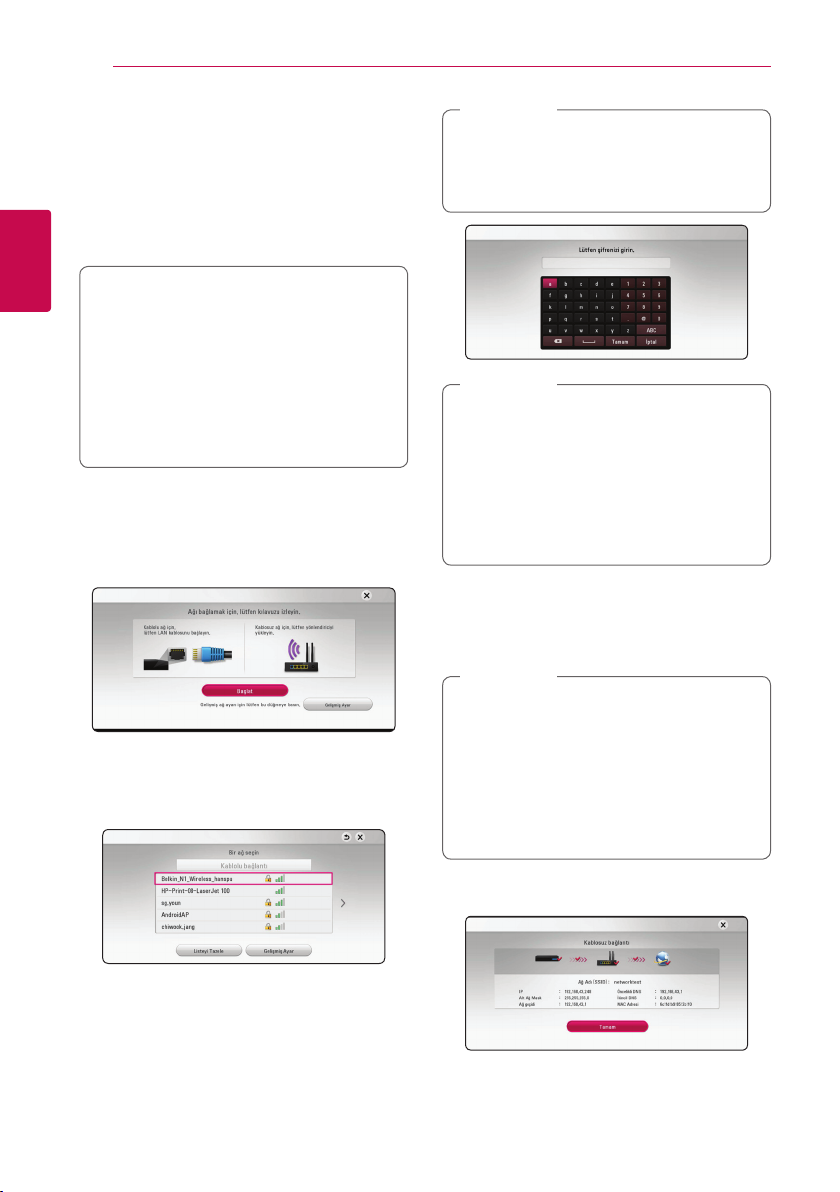
Bağlanıyor20
Kablosuz Ağ Kurulumu
Kablosuz ağ bağlantısı için, ünite ağ iletişimi için
ayarlanmalıdır. Bu ayar, [Ayarlar] menüsünden
yapılabilir. [AĞ] ayarlarını aşağıdaki şekilde
düzenleyin. Ünitenin ağa bağlanması için
erişim noktasının veya kablosuz yönlendiricinin
ayarlanması gerekmektedir.
Not
,
Erişim noktası veya kablosuz yönlendirici için
SSID adında Latin alfabesi veya rakam dışında
başka karakterler kullanmanız durumunda,
farklı şekilde görüntülenebilir.
2
Bağlanıyor
Hazırlık
Kablosuz ağı yapılandırmadan önce, şu işlemler
yapılmalıdır:
-geniş bant interneti kablosuz ev ağına
bağlayın.
-erişim noktası veya kablosuz yönlendirici
ayarlarını yapın
-SSID ve ağ güvenlik kodunu not edin.
1. [Ayarlar] menüsünde [Bağlantı Ayarları]
seçeneğini işaretleyin, ardından ENTER (b)
tuşuna basın.
2. Ağ ayarları hazırlıklarını okuyun ve sonra [Başlat]
üzerindeyken ENTER (b) tuşuna basın.
Kablolu ağ üniteye bağlı değilse, kullanılabilir
bütün ağlar ekranda görüntülenir.
3. İstenen kablosuz ağ SSID’sini seçmek için
’ı kullanın ve ENTER (b)a basın.
W/S
Not
,
yWEP güvenlik modunun genellikle erişim
noktası veya kablosuz yönlendirici ayarları
için 4 anahtarı bulunmaktadır. Eğer erişim
noktanız veya kablosuz yönlendiriciniz WEP
güvenliği kullanıyorsa, ev ağınıza bağlanmak
için güvenlik kodunuz “No 1” girin.
yErişim Noktası, ev ağınıza kablosuz olarak
bağlamanıza izin veren aygıttır.
4.
W/S/A/D
ve [Statik] arasında seçebilirsiniz.
Normal olarak, [Dinamik] seçilerek IP adresi
otomatik olarak atanır.
,
Ağ üzerinde DHCP sunucusu olmadığı ve IP
adresini manüel olarak atamak istediğinizde,
[Statik] seçiminden sonra
dijital tuşlar yardımı ile [IP Adresi], [Alt Ağ Mask],
[Ağ geçidi] ve [DNS Sunucusu] ayarlarını yapın.
Rakamlarım girişi sırasında herhangi bir hata
oluşursa, CLEAR düğmesine basarak belirgin
kısımları temizleyin.
kullanarak IP modunu [Dinamik]
Not
W/S/A/D
ve
Erişim noktanızda koruma varsa, güvenlik
kodunu gerektiği şekilde girmelisiniz.
5. Ağ ayarlarını uygulamak için [Seguinte]’i seçin
ve ENTER (b)’a basın.
Ağ bağlantısı durumu ekranda görüntülenir.
6. Kablolu ağ ayarlarını tamamlamak için [Tamam]
üzerindeyken ENTER (b)’a basın.
